
 |
| • accueil | • Présentation | • Configuration | •Navigation | • Téléphonie | •Liste des Menus | • A propos |
|
c'est la façon la plus élémentaire de saisir une adresse, et il est indispensable de la connaître car cela servira à renseigner le carnet d'adresse et à se familiariser avec la saisie au "clavier" |
|||

|
Sélectionner le menu DEST en appuyant sur la touche correspondante du joystick |
||
 |
Sélectionner Adresse |
||







|
L'écran de saisie d'adresse apparaît. Pour saisir il suffit de naviguer à l'aide du joystick en le dirigeant de haut en bas et de droite à gauche (pour les mouvement latéraux il est également possible de tourner la molette). Après avoir renseigné :
N.B. : Il y a une aide à la saisie en fonction du nombre de possibilités offertes. Ici dès que AMBOI
est saisi il n'y a que AMBOISE comme possibilité et le système le propose.
Pour la rue avec CHAT, il y a 5 possibilités que le système propose et il suffit de choisir avec le joystick.
Il reste à entrer le numéro de la rue s'il est accessible Ensuite il faut valider la saisie de l'adresse en cliquant sur OK / liste avec le bouton du joystick. |
||

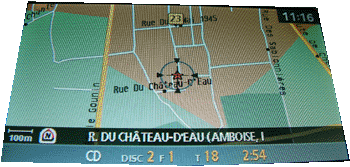



|
A ce stade il est encore possible de modifier la destination : Sélectionner Modif.position puis parcourir la carte à l'aide du joystick. Lorsque la position est trouvée, la valider en cliquant avec le joystick pour revenir à l'écran de validation de l'adresse. Terminer en cliquant sur OK. Pour enregistrer la position dans le carnet d'adresses, utiliser Mémo.position. (par exemple, je ne connais pas le nom de la rue, mais je sais qu'elle est près d'une rue dont je connais le nom) Sélectionner OK |
||



|
On arrive ensuite sur l'écran de calcul d'itinéraire qui permet de :
N.B. : nous verrons par la suite qu'il est possible d'accéder à ces fonctions de modifications
de l'itinéraire dans le menu ROUTE
|
||
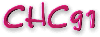 |
|
 |
• © 2006 (Ray) • | chc91@free.fr |